وصف Canon IJ Printer Assistant Tool
تتيح لك Canon IJ Printer Assistant Tool إجراء صيانة للطابعة أو تغيير إعدادات الطابعة.
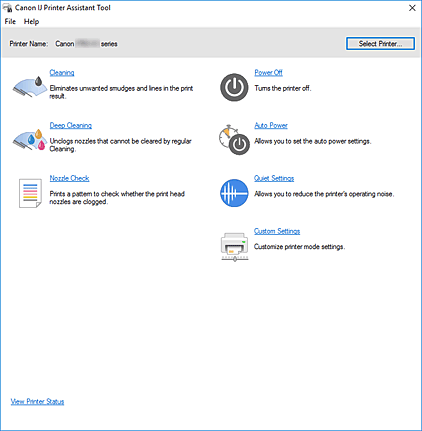
-
 التنظيف (Cleaning)
التنظيف (Cleaning) -
لإجراء تنظيف رأس الطباعة.
تتيح لك وظيفة تنظيف رأس الطباعة مسح فتحات رأس الطباعة المسدودة.
قم بإجراء تنظيف رأس الطباعة إذا كانت نتائج الطباعة غير مُرضية أو عند فشل الطباعة بلون معين على الرغم من أن الحبر كافٍ. -
 التنظيف الشامل (Deep Cleaning)
التنظيف الشامل (Deep Cleaning) -
لإجراء التنظيف الشامل.
قم بإجراء التنظيف الشامل إذا لم تنجح محاولتا التنظيف في حل مشكلة رأس الطباعة. ملاحظة
ملاحظة- يستهلك التنظيف الشامل (Deep Cleaning) كمية أكبر من الحبر مقارنة بالتنظيف (Cleaning).
سيؤدي التنظيف المتكرر لرؤوس الطباعة إلى استهلاك مخزون الحبر بالطابعة سريعًا. ولذا، يجب إجراء التنظيف عند الضرورة فقط.
- مجموعة الحبر (Ink Group)
-
عند النقر على التنظيف (Cleaning) أو التنظيف الشامل (Deep Cleaning)، يتم عرض نافذة مجموعة الحبر (Ink Group).
لتحديد مجموعة الحبر التي تريد تنظيف رأس الطباعة لها.
انقر على عناصر الفحص الأولي (Initial Check Items) لعرض العناصر التي يجب فحصها قبل إجراء التنظيف أو التنظيف الشامل.
- يستهلك التنظيف الشامل (Deep Cleaning) كمية أكبر من الحبر مقارنة بالتنظيف (Cleaning).
-
 فحص فتحات رأس الطباعة (Nozzle Check)
فحص فتحات رأس الطباعة (Nozzle Check) -
لطباعة نموذج فحص فتحات رأس الطباعة.
يُرجى إجراء هذه الوظيفة في حالة ظهور نتائج الطباعة باهتة أو عند فشل الطباعة بلون معين. اطبع نموذج فحص فتحات رأس الطباعة وتأكد من أن رأس الطباعة يعمل بطريقة سليمة.
إذا كانت نتيجة الطباعة بلون معين تظهر باهتة، أو تتوفر مقاطع غير مقطوعة، فانقر على التنظيف (Cleaning) لتنظيف رأس الطباعة.
لعرض قائمة بالعناصر التي ينبغي فحصها قبل طباعة نموذج فحص فتحات رأس الطباعة، انقر على عناصر الفحص الأولي (Initial Check Items).- طباعة نموذج فحص (Print Check Pattern)
-
تطبع هذه الوظيفة النموذج الذي يتيح لك التأكد مما إذا كانت فتحات الحبر مسدودة.
انقر على طباعة نموذج فحص (Print Check Pattern). عندما تظهر رسالة التأكيد، انقر على موافق (OK). يظهر بعد ذلك مربع الحوار فحص النموذج (Pattern Check).- صورة نقطية على الجانب الأيسر (جيدة)
- فتحات رأس الطباعة غير مسدودة.
- صورة نقطية على الجانب الأيمن (سيئة)
- قد تكون فتحات رأس الطباعة مسدودة.
- خروج (Exit)
- لغلق مربع الحوار فحص النموذج (Pattern Check).
- التنظيف (Cleaning)
-
لإجراء تنظيف رأس الطباعة.
يؤدي تنظيف رأس الطباعة إلى إزالة أي انسداد في فتحات رأس الطباعة.
يُرجى إجراء التنظيف في حالة ظهور نتائج الطباعة باهتة، أو عند فشل الطباعة بلون معين، على الرغم من ارتفاع كل مستويات الحبر بما يكفي.
-
 إيقاف تشغيل الطاقة (Power Off)
إيقاف تشغيل الطاقة (Power Off) -
لإيقاف تشغيل الطابعة من Canon IJ Printer Assistant Tool.
استخدم هذه الوظيفة لإيقاف تشغيل الطابعة في حالة عدم التمكن من الضغط على زر التشغيل (زر الطاقة) الموجود بالطابعة لأن الطابعة بعيدة عن متناول يدك.
يجب أن تضغط على زر التشغيل (زر الطاقة) الموجود بالطابعة لتشغيل الطابعة مرة أخرى بعد النقر على هذا الزر. عند استخدام هذه الوظيفة، لن تتمكن من تشغيل الطابعة من Canon IJ Printer Assistant Tool. -
 تشغيل تلقائي (Auto Power)
تشغيل تلقائي (Auto Power) -
لفتح مربع الحوار إعدادات التشغيل التلقائي (Auto Power Settings).
حدد الإعدادات لتشغيل الطابعة تلقائيًا. استخدم هذه الوظيفة إذا أردت تغيير إعدادات التشغيل التلقائي. ملاحظة
ملاحظة- إذا كانت الطابعة قيد إيقاف التشغيل أو كان الاتصال بين الطابعة وجهاز الكمبيوتر معطلاً، فقد تظهر رسالة خطأ لأن الكمبيوتر لا يمكنه التعرف على حالة الطابعة.
في حالة حدوث ذلك، انقر على موافق (OK) لعرض أحدث الإعدادات المحددة في جهاز الكمبيوتر.
- إذا كانت الطابعة قيد إيقاف التشغيل أو كان الاتصال بين الطابعة وجهاز الكمبيوتر معطلاً، فقد تظهر رسالة خطأ لأن الكمبيوتر لا يمكنه التعرف على حالة الطابعة.
-
 إعدادات الوضع الصامت (Quiet Settings)
إعدادات الوضع الصامت (Quiet Settings) -
لفتح مربع الحوار إعدادات الوضع الصامت (Quiet Settings).
يتيح لك مربع الحوار إعدادات الوضع الصامت (Quiet Settings) تحديد إعداد يعمل على تقليل ضوضاء التشغيل الصادرة عن الطابعة. يكون هذا الوضع مفيدًا عندما تصبح ضوضاء التشغيل الصادرة عن الطابعة مصدرًا للإزعاج، على سبيل المثال عند الطباعة ليلاً. استخدم هذه الوظيفة إذا أردت تغيير إعداد الوضع الصامت. ملاحظة
ملاحظة- إذا كانت الطابعة قيد إيقاف التشغيل أو كان الاتصال بين الطابعة وجهاز الكمبيوتر معطلاً، فقد تظهر رسالة خطأ لأن الكمبيوتر لا يمكنه التعرف على حالة الطابعة.
في حالة حدوث ذلك، انقر على موافق (OK) لعرض أحدث الإعدادات المحددة في جهاز الكمبيوتر.
- إذا كانت الطابعة قيد إيقاف التشغيل أو كان الاتصال بين الطابعة وجهاز الكمبيوتر معطلاً، فقد تظهر رسالة خطأ لأن الكمبيوتر لا يمكنه التعرف على حالة الطابعة.
-
 إعدادات مخصصة (Custom Settings)
إعدادات مخصصة (Custom Settings) -
لفتح مربع الحوار إعدادات مخصصة (Custom Settings).
استخدم هذه الوظيفة لتغيير إعدادات الطابعة. ملاحظة
ملاحظة- إذا كانت الطابعة قيد إيقاف التشغيل أو كان الاتصال بين الطابعة وجهاز الكمبيوتر معطلاً، فقد تظهر رسالة خطأ لأن الكمبيوتر لا يمكنه التعرف على حالة الطابعة.
في حالة حدوث ذلك، انقر على موافق (OK) لعرض أحدث الإعدادات المحددة في جهاز الكمبيوتر.
- إذا كانت الطابعة قيد إيقاف التشغيل أو كان الاتصال بين الطابعة وجهاز الكمبيوتر معطلاً، فقد تظهر رسالة خطأ لأن الكمبيوتر لا يمكنه التعرف على حالة الطابعة.
- عرض حالة الطابعة (View Printer Status)
-
لبدء شاشة مراقبة حالة Canon IJ.
استخدم هذه الوظيفة عندما ترغب في التحقق من حالة الطابعة وكيفية تقدم إحدى مهام الطباعة.
عناصر الفحص الأولي (Initial Check Items) (التنظيف (Cleaning) / التنظيف الشامل (Deep Cleaning))
قبل إجراء التنظيف (Cleaning) أو التنظيف الشامل (Deep Cleaning)، تحقق من تشغيل الطابعة، وافتح غطاء الطابعة.
تحقق من العناصر التالية لكل نوع حبر.
- تحقق من كمية الحبر المتبقية في الخرطوشة.
- تأكد من دفع خرطوشة الحبر بالكامل حتى تسمع صوت استقرارها في موضعها.
- إذا كان الشريط اللاصق البرتقالي ملصقًا على خرطوشة الحبر، فيُرجى إزالته تمامًا.
فأي جزء متبقٍ من الشريط سيعيق إخراج الحبر. - تأكد من تركيب خراطيش الحبر في مواضعها الصحيحة.
عناصر الفحص الأولي (Initial Check Items) (فحص فتحات رأس الطباعة (Nozzle Check))
قبل إجراء فحص فتحات رأس الطباعة (Nozzle Check)، تحقق من تشغيل الطابعة وافتح غطاء الطابعة.
تحقق من العناصر التالية لكل نوع حبر.
- تحقق من كمية الحبر المتبقية في الخرطوشة.
- تأكد من دفع خرطوشة الحبر بالكامل حتى تسمع صوت استقرارها في موضعها.
- إذا كان الشريط اللاصق البرتقالي ملصقًا على خرطوشة الحبر، فيُرجى إزالته تمامًا.
فأي جزء متبقٍ من الشريط سيعيق إخراج الحبر. - تأكد من تركيب خراطيش الحبر في مواضعها الصحيحة.
مربع الحوار إعدادات التشغيل التلقائي (Auto Power Settings)
عند النقر على تشغيل تلقائي (Auto Power)، يظهر مربع الحوار إعدادات التشغيل التلقائي (Auto Power Settings).
يتيح لك مربع الحوار هذا إمكانية التحكم في تشغيل الطابعة من خلال Canon IJ Printer Assistant Tool.
- التشغيل التلقائي (Auto Power On)
-
لتحديد إعداد تشغيل الطاقة تلقائيًا.
حدد تعطيل (Disable) لمنع تشغيل الطابعة تلقائيًا عندما يتم إرسال بيانات الطباعة إليها.
تأكد من تشغيل الطابعة وانقر على موافق (OK) لتغيير إعدادات الطابعة.
حدد تمكين (Enable) لتشغيل الطابعة تلقائيًا عندما يتم إرسال بيانات الطباعة إليها. - إيقاف تشغيل الطاقة تلقائيًا (Auto Power Off)
- حدد الوقت الذي تريد تعيينه من القائمة. إذا لم يتم إجراء عملية باستخدام برنامج تشغيل الطابعة أو عملية باستخدام الطابعة في الوقت المحدد، فسيتم إيقاف تشغيل الطابعة.
مربع الحوار إعدادات الوضع الصامت (Quiet Settings)
عند النقر على إعدادات الوضع الصامت (Quiet Settings)، يظهر مربع الحوار إعدادات الوضع الصامت (Quiet Settings).
يتيح لك مربع الحوار إعدادات الوضع الصامت (Quiet Settings) تحديد إعداد يعمل على تقليل ضوضاء التشغيل الصادرة عن الطابعة.
حدد هذا الخيار عندما ترغب في تقليل ضوضاء التشغيل الصادرة عن الطابعة أثناء فترات الليل وما إلى ذلك.
قد يؤدي استخدام هذه الوظيفة إلى تقليل سرعة الطباعة.
- عدم استخدام الوضع الصامت (Do not use quiet mode)
- حدد هذا الخيار عندما ترغب في استخدام الطابعة بمستوى الصوت العادي لضوضاء التشغيل.
- استخدام الوضع الصامت دائمًا (Always use quiet mode)
- حدد هذا الخيار عندما ترغب في تقليل ضوضاء التشغيل الصادرة عن الطابعة.
- استخدام الوضع الصامت في الساعات المحددة (Use quiet mode during specified hours)
-
حدد هذا الخيار عندما ترغب في تقليل ضوضاء التشغيل الصادرة عن الطابعة أثناء فترة زمنية محددة.
يُرجى تعيين وقت البدء (Start time) ووقت الانتهاء (End time) للوضع الصامت الذي ترغب في تنشيطه. وفي حالة تعيينهما على الوقت نفسه، لن يعمل الوضع الصامت.
 هام
هام
- يمكنك تعيين الوضع الصامت من لوحة تشغيل الطابعة أو من Canon IJ Printer Assistant Tool.
لا تهم الطريقة التي تستخدمها لتعيين الوضع الصامت، حيث يتم تطبيق الوضع عند إجراء العمليات من لوحة التشغيل في الطابعة أو الطباعة من جهاز الكمبيوتر.
مربع الحوار إعدادات مخصصة (Custom Settings)
عند النقر على إعدادات مخصصة (Custom Settings)، يظهر مربع الحوار إعدادات مخصصة (Custom Settings).
يُرجى التبديل بين أوضاع تشغيل الطابعة المختلفة إذا لزم الأمر.
- كشف عن الوسائط المتوافقة في الدرج متعدد الأغراض (Detects compatible media in the multi-purpose tray)
-
يكتشف ما إذا كان قد تم تحميل الوسائط المتوافقة في الدرج متعدد الأغراض أثناء الطباعة باستخدام الدرج متعدد الأغراض، ويعرض رسالة إذا لم يتم تحميل الوسائط المتوافقة.
حدد خانة الاختيار هذه لاكتشاف ما إذا كان يتم تحميل الوسائط المتوافقة أثناء عملية الطباعة أم لا.
قم بإلغاء تحديد خانة الاختيار هذه للطباعة بدون اكتشاف ما إذا كان قد تم تحميل الوسائط المتوافقة أم لا. هام
هام- إذا تركت خانة الاختيار هذه غير محددة، فقد تقوم الطابعة بالطباعة إلى الدرج متعدد الأغراض حتى لو لم يتم تحميل الوسائط المتوافقة في الدرج متعدد الأغراض. ولذا، ينبغي تحديد خانة الاختيار هذه في الحالات العادية.
- إذا قمت بتحميل وسائط متوافقة تمت طباعتها بالفعل إلى الدرج متعدد الأغراض، فقد تكتشف الطابعة عدم وجود وسائط متوافقة محملة في الدرج متعدد الأغراض. وفي هذه الحالة، قم بإلغاء تحديد خانة الاختيار هذه.
- استدارة 90 درجة لليسار عندما يكون الاتجاه [عرضي] (Rotate 90 degrees left when orientation is [Landscape])
-
في علامة التبويب إعداد الصفحة (Page Setup)، يمكنك تغيير اتجاه الاستدارة عرضي (Landscape) في الاتجاه (Orientation).
لاستدارة بيانات الطباعة 90 درجة لليسار أثناء الطباعة، يُرجى تحديد هذا العنصر. لاستدارة بيانات الطباعة 90 درجة لليمين أثناء الطباعة، يُرجى مسح هذا العنصر. هام
هام- لا تقم بتغيير هذا الإعداد أثناء عرض مهمة الطباعة في قائمة انتظار الطباعة. وإلا، فقد يتم حذف حروف أو يصبح التخطيط تالفًا.
 ملاحظة
ملاحظة- إذا تم تحديد ورق الأظرف Com 10 (Envelope Com 10) أو ورق الأظرف DL (Envelope DL) أو Yougata 4 4,13 بوصة x 9,25 بوصة (Yougata 4 4.13"x9.25") أو Yougata 6 3,86 بوصة x 7,48 بوصة (Yougata 6 3.86"x7.48") لخيار حجم الصفحة (Page Size) ضمن علامة التبويب إعداد الصفحة (Page Setup)، تقوم الطابعة بتدوير الورق بزاوية 90 درجة لليسار للطباعة، بغضّ النظر عن الإعداد استدارة 90 درجة لليسار عندما يكون الاتجاه [عرضي] (Rotate 90 degrees left when orientation is [Landscape]).
- عدم اكتشاف عدم توافق إعدادات الورق عند الطباعة من جهاز الكمبيوتر (Don't detect mismatch of paper settings when printing from computer)
-
عند طباعة مستندات من جهاز الكمبيوتر وعدم توافق إعدادات الورق في برنامج تشغيل الطابعة ومعلومات الورق المسجلة في الطابعة، يعمل هذا الإعداد على تعطيل عرض الرسالة ويسمح لك باستمرار الطباعة.
لتعطيل اكتشاف حالات عدم التطابق في إعداد الورق، حدد خانة الاختيار هذه. - تعطيل اكتشاف عرض الورق عند الطباعة من جهاز كمبيوتر (Disable paper width detection when printing from computer)
-
حتى لو كان عرض الورق الذي حددته الطابعة أثناء الطباعة من جهاز الكمبيوتر يختلف عن عرض الورق الذي تم تعيينه في حجم الورق (Paper Size) ضمن علامة التبويب إعداد الصفحة (Page Setup)، ستعمل هذه الوظيفة على تعطيل عرض الرسالة وتتيح لك الاستمرار في الطباعة.
لتعطيل اكتشاف عرض الورق أثناء الطباعة، حدد خانة الاختيار هذه.

